1、打开手素材,用钢笔工具抠出上边手,建立选区,ctrl+j复制四层。

2、选择第二层手,滤镜-滤镜库-水彩,确定,添加图层样式。

4、最上边的,滤镜-滤镜库-素描-珞璜渐变,调整混合模式滤色,下边图层也改成滤色。

5、最上边图层,色阶(ctrl+l)选择第三层手ctrl+t调大,色相饱和度,图层蒙版添加手,用画笔工具涂抹添加透明度。

6、第一层选中选区,印章工具使手与背景相融合。

8、新建图层,建立手选区shift+f6羽化填充白色画笔工具画出手指形状。

10、新建图层,滤镜-渲染-云彩,ctrl+f多次调整,ctrl+l调整色阶,颜色加深,创建剪切蒙版。
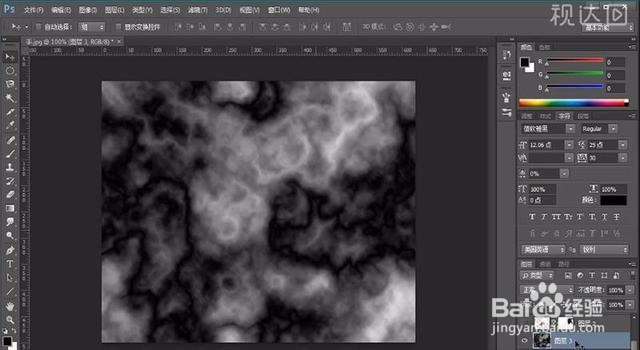
12、画笔工具画出冰流出效果。


